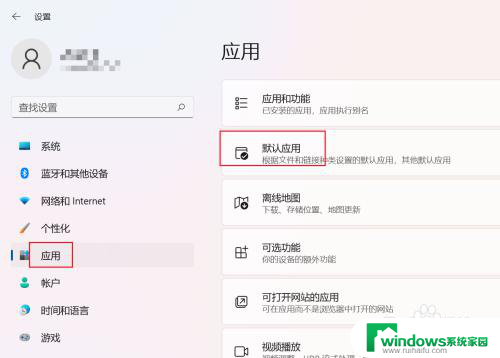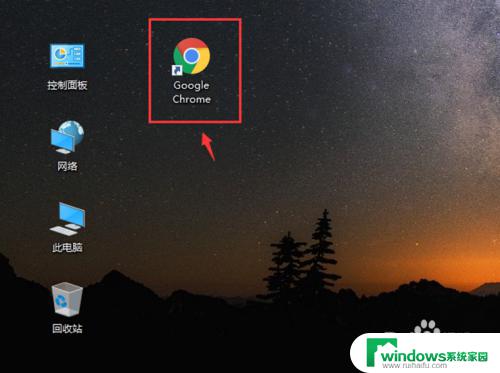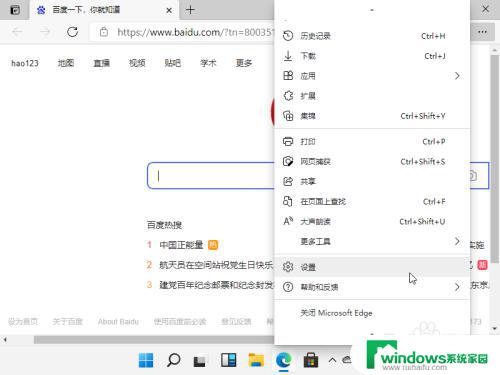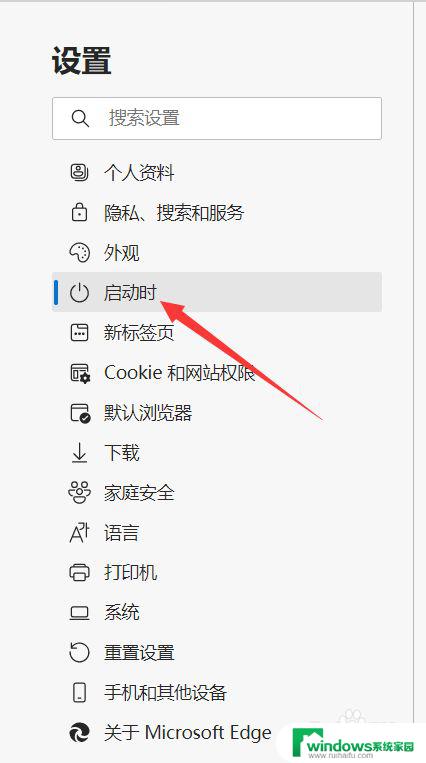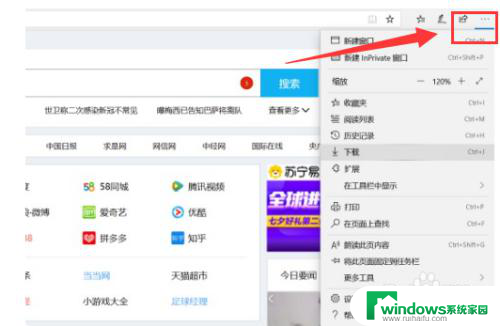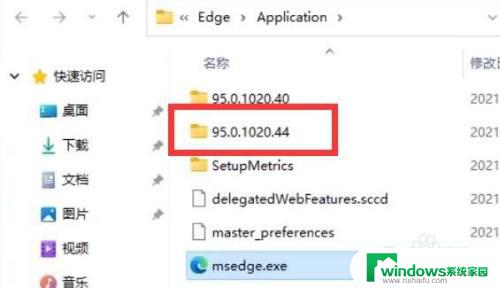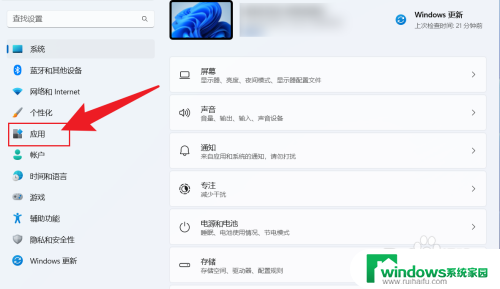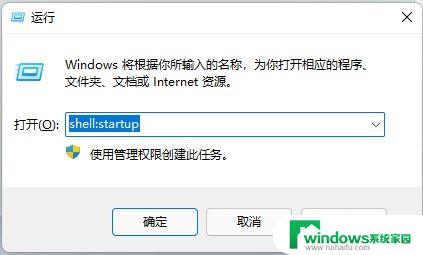win11自动把edge 设置为默认浏览器 Win11设置edge为默认浏览器的方法
更新时间:2024-12-27 09:48:59作者:xiaoliu
Win11发布后,自动将Edge浏览器设置为默认浏览器引起了一些用户的困惑和不满,虽然Edge作为微软的官方浏览器具有诸多优势,但很多用户更喜欢使用其他浏览器。在这种情况下,了解如何将Edge设置为默认浏览器的方法就显得尤为重要。接下来我们将介绍Win11设置Edge为默认浏览器的具体步骤,帮助用户解决这一问题。
操作方法:
1.在【设置】中,依次点【应用】-【默认应用】。
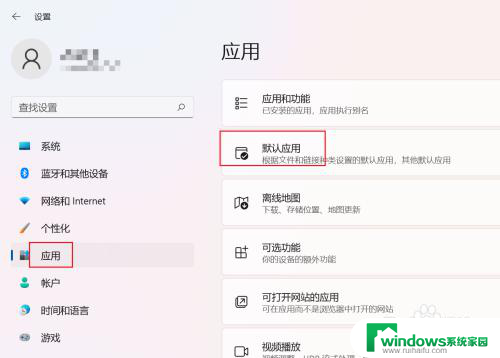
2.在【默认应用】中找到edge浏览器并单击。
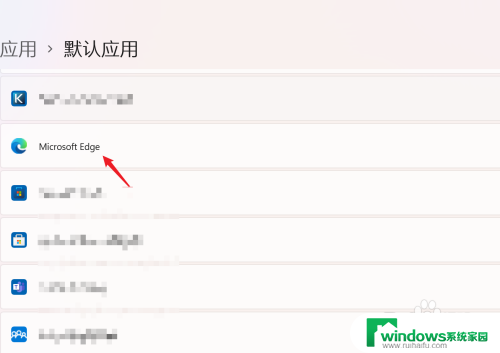
3.在下图所示位置,单击【设置默认值】即可。
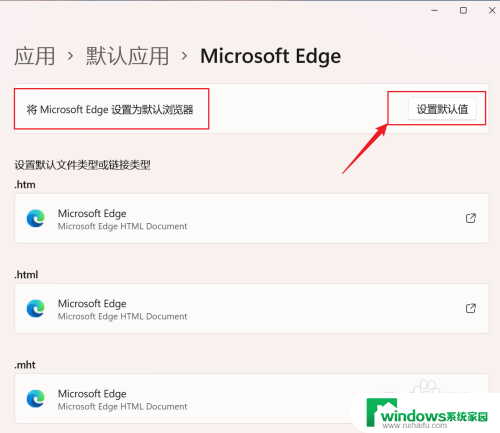
以上就是win11自动把edge 设置为默认浏览器的全部内容,还有不清楚的用户就可以参考一下小编的步骤进行操作,希望能够对大家有所帮助。